
说明: 使用高速下载应用,下载速度更快,下载更安全,体验更多游戏。
1、解压安装包,双击【setup.exe】开始安装软件,点击【next】;
2、接受许可协议,点击next;
3、输入用户信息;
4、选择安装位置,默认是C:Program Files (x86)Altium2004,点击【Browser】可以自行修改;
5、点击next,等待安装完成;
6、安装完成,点击finish退出。
1、找到汉化补丁文件夹,直接运行【DXP2004SP补丁.exe】文件,选择第一项;
2、选择安装位置,默认是之前系统盘位置,如果你自己修改了的话,那么就需要重新选择到你安装的文件位置了;
3、后续直接点击【next】,直到安装完毕即可;
1、先退出正在运行的DXP.exe和DXPSecurityService.exe;
2、再把“Protel2004_sp2_Genkey.exe”放入软件安装目录下;
3、一般安装目录为:C:Program FilesAltium2004
4、最后点击“注册生成”按纽即可成功激活软件。
1、整合式的元件与元件库
在该软件中采用整合式的元件,在一个元件里连结了元件符号(Symbol)、元件包装(Footprint)、SPICE元件模型(电路仿真所使用的)、SI元件模型(电路板信号分析所使用的)
2、版本控制
可直接由设计管理器转换到其他设计系统,这样设计者可方便地将软件中的设计与其他软件共享。如可以输入和输出DXP、DWG格式文件,实现和Auto CAD等软件的数据交换,也可以输出格式为Hyperlynx的文件,用于板级信号仿真
3、多重组态的设计
软件支持单一设计多重组态。对于同一个设计文件可指定要使用其中的某些元件或不使用其中的某些元件,然后产生网络表等文件。4、重复式设计
软件为用户提供重复式设计,类似重复层次式电路设计,只要设计其中一部分电路图,即可以多次使用该电路图,就象有很多相同电路图一样。这项功能也支持电路板设计,包括由电路板反标注到电路图
5. 新的文件管理模式
能够为用户提供三种文件管理模式。可将各文件存入入单一数据库文件,即Protel 99SE的ddb,也可以存为Windows文件,即一般的分离文件,而不需要数据库管理系统(ODBC),就可以存取该文件,此外新增了一个混合模式,也就是在数据库外存为独立的Windows文件
6、多屏幕显示模式
对于同一个文件,设计者可打开多个窗口在不同的屏幕上显示
7、设计整合
该软件强化了Schematic和PCB板的双向同步设计功能
8、超强的比较功能
软件中新增了超强的比较功能,能对两个相同格式的文件进行比较,以得到其版本的差异性,也可以对不同格式的文件进行比较,例如电路板文件与网络报表文件等
9、尺寸线工具
提供了一组超强的画尺寸线工具,在移动时会自动修正尺寸,这对于PCB中一些层的定义有很大的帮助
10、可定义电路板设计规则
在原理图设计时,定义电路板设计规则是非常实际的。虽在先前版本的Schematic中就已提供定义电路板的功能,可是都没有实际的作用。而在Protel DXP中落实了这项功能,让用户能在画电路图时就定义设计规则
11、波形资料的输出与输入
软件中可将仿真波形上各种资料输出为电子表格格式,以供其他程序的使用,也可以输入其他程序所产生的波形资料
12、直接在电路板里分析
设计者可以直接在PCB编辑器里进行信号分析,这样信号分析更加方便
13、不同波形的重叠
设计者可以将不同的波形放置在一起,也可以同时使用多个不同的Y轴坐标
1 、通过设计档包的方式,将原理图编辑、电路仿真、 PCB 设计及打印这些功能有机地结合在一起,提供了一个集成开发环境。
2 、提供了混合电路仿真功能,为设计实验原理图电路中某些功能模块的正确与否提供了方便
3 、提供了丰富的原理图组件库和 PCB 封装库,并且为设计新的器件提供了封装向导程序,简化了封装设计过程。
4 、提供了层次原理图设计方法,支持“自上向下”的设计思想,使大型电路设计的工作组开发方式成为可能。
5 、提供了强大的查错功能。原理图中的 ERC (电气法则检查)工具和 PCB 的 DRC (设计规则检查)工具能帮助设计者更快地查出和改正错误。
6 、全面兼容 Protel 系列以前版本的设计文件,并提供了 OrCAD 格式文件的转换功能。
7 、提供了全新的 FPGA 设计的功能,这好似以前的版本所没有提供的功能
一、创建原理图
1、打开软件,我们需要先创建一个工程组。
2、创建一个新工程,依次一级一级的菜单,【New】,【Project】,【PCB Project】。
3、创建一个SchDoc 电路原理图文件。当我们做好这些准备工作后,便可开始画图了。
4、Protel DXP可以结合Proteus电路仿真软件,Keil单片机C语言软件,系统的学习单片机。
二、如何创建一个新项目
1、在桌面上点击打开应用程序;
2、创建一个新的PCB项目有两种方式,首先我们可以在左侧的新建窗口中点击Blank Project(PCB)选项;
3、另一种方式是打开菜单中的<创建>,然后依次打开<项目>——
4、我们将这个创建的项目进行保存,打开菜单中的文件选项,然后在下拉的列表中选择保存项目;
5、选择我们要保存的路径,这里我们将其命名为<练习1..PrjPCB>,然后点击保存;
6、此时我们的项目就已创建完成;
同类推荐
相关文章